Das Erstellen eines Shops in Roblox ist einfach. Die am meisten empfohlene Methode ist die Verwendung von Dialogen. Ein Dialog in Roblox ist im Grunde zum Beispiel: Hello.-HumanoidHi.-PlayerWas ist los? -HumanoidGoodbye.-Player Sie können eine Antwort aus einer Liste von Sätzen auswählen, wenn Sie / Besitzer mehr als einen hinzugefügt haben. Damit nicht im Weg, beginne mit dem ersten Schritt.
Schritte
-
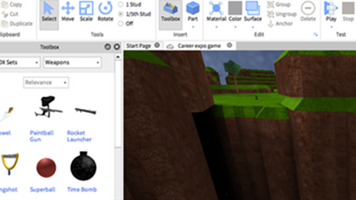 1 Holen Sie sich drei Waffen aus "Waffen" in der Toolbox.
1 Holen Sie sich drei Waffen aus "Waffen" in der Toolbox. -
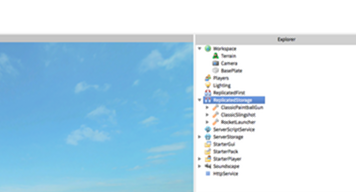 2 Suchen Sie in der Explorer-Strukturansicht unter der Workspace-Verzweigung nach Ihren Waffen. Ziehen Sie sie in den Zweig "Replizierter Speicher".
2 Suchen Sie in der Explorer-Strukturansicht unter der Workspace-Verzweigung nach Ihren Waffen. Ziehen Sie sie in den Zweig "Replizierter Speicher". - 3 Benenne die drei Waffen um, indem du mit der rechten Maustaste klickst und "Umbenennen" auswählst."Benennen Sie sie als etwas Einzigartiges, aber Beschreibendes. Achten Sie darauf, keine Leerzeichen in Ihren Namen zu verwenden, sonst werden Sie später Schwierigkeiten haben.
- 4 Mache einen NPC. NPCs werden üblicherweise aus Backsteinen, Theken oder Kisten hergestellt, obwohl du frei verwenden kannst, was immer du willst. Wenn Sie sich für die Verwendung von Ziegeln entscheiden, stellen Sie sicher, dass Sie die Ziegel verankert haben.
-
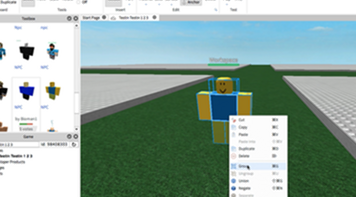 5 Nachdem du deinen NPC gebaut hast, ziehe die Maus im Arbeitsbereich, so dass alle Teile deines NPCs ausgewählt sind. Rechtsklicken Sie darauf und klicken Sie auf Gruppe. Nenne die Gruppe "NPC".
5 Nachdem du deinen NPC gebaut hast, ziehe die Maus im Arbeitsbereich, so dass alle Teile deines NPCs ausgewählt sind. Rechtsklicken Sie darauf und klicken Sie auf Gruppe. Nenne die Gruppe "NPC". -
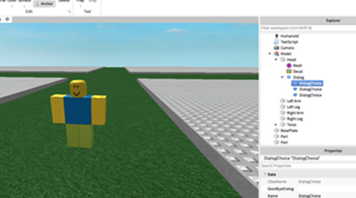 6 Wähle den Kopf des NPCs auf der rechten Seite aus und klicke einmal auf den Namen "Kopf"."Von hier aus, klicken Sie mit der rechten Maustaste darauf und gehen Sie zum Einfügen> Objekt> -Dialog. In Eigenschaften, ändern Sie die Zweck-Eigenschaft zu Shop. Schreiben Sie in die Initialprompt Box, was du deinem NPC sagen willst. Während Ihr Dialog noch im Explorer ausgewählt ist, gehen Sie zu Einfügen> Objekt> Dialogauswahl. Ändern Sie in dem Eigenschaftenfenster den UserDialog-Eigenschaftswert zu "Darf ich Ihre Waren durchsuchen?" und die ResponseDialog-Eigenschaft auf "Sicher!" Fügen Sie drei DialogChoices in die DialogChoice ein, die wir gerade erstellt haben. Ihre Hierarchie sollte nun wie folgt aussehen: Benennen Sie sie von ihren Standardeinstellungen um und legen Sie ihre UserDialog-Eigenschaft auf die Namen der Waffen fest.
6 Wähle den Kopf des NPCs auf der rechten Seite aus und klicke einmal auf den Namen "Kopf"."Von hier aus, klicken Sie mit der rechten Maustaste darauf und gehen Sie zum Einfügen> Objekt> -Dialog. In Eigenschaften, ändern Sie die Zweck-Eigenschaft zu Shop. Schreiben Sie in die Initialprompt Box, was du deinem NPC sagen willst. Während Ihr Dialog noch im Explorer ausgewählt ist, gehen Sie zu Einfügen> Objekt> Dialogauswahl. Ändern Sie in dem Eigenschaftenfenster den UserDialog-Eigenschaftswert zu "Darf ich Ihre Waren durchsuchen?" und die ResponseDialog-Eigenschaft auf "Sicher!" Fügen Sie drei DialogChoices in die DialogChoice ein, die wir gerade erstellt haben. Ihre Hierarchie sollte nun wie folgt aussehen: Benennen Sie sie von ihren Standardeinstellungen um und legen Sie ihre UserDialog-Eigenschaft auf die Namen der Waffen fest. -
 7 Fügen Sie dem Dialog ein Skript hinzu, nicht die Dialogauswahl, die Folgendes enthalten sollte:
7 Fügen Sie dem Dialog ein Skript hinzu, nicht die Dialogauswahl, die Folgendes enthalten sollte: lokal Dialog = Skript.Elterndialog.DialogChoiceAusgewählt:verbinden(Funktion(Spieler, Wahl) - Überprüfe, ob der Spieler ein Statistikobjekt hat lokal Statistiken = Spieler:FindFirstChild('Führerstats') ob nicht Statistiken dann Rückkehr Ende - Und dass das Statistikobjekt ein Goldelement enthält lokal Gold = Statistiken:FindFirstChild('Gold') ob nicht Gold dann Rückkehr Ende ob Wahl == Skript.Elternteil.Dialogauswahl.WahlA dann ob Gold.Wert >= 5 dann - 5 ist die Menge an Gold, die Sie benötigen, um diese Waffe zu kaufen Spiel.ReplizierteAufbewahrung.Waffe1:Klon().Elternteil = Spieler.Rucksack Gold.Wert = Gold.Wert - 5 - Ziehe die Goldmenge ab, die du kaufen musst Ende sonst Wahl == Dialog.Dialogauswahl.WahlB dann ob Gold.Wert >= 10 dann Spiel.ReplizierteAufbewahrung.Waffe2:Klon().Elternteil = Spieler.Rucksack Gold.Wert = Gold.Wert - 10 Ende sonst Wahl == Dialog.Dialogauswahl.WahlC dann ob Gold.Wert >= 15 dann Spiel.ReplizierteAufbewahrung.Waffe3:Klon().Elternteil = Spieler.Rucksack Gold.Wert = Gold.Wert - 15 Ende Ende Ende)
-
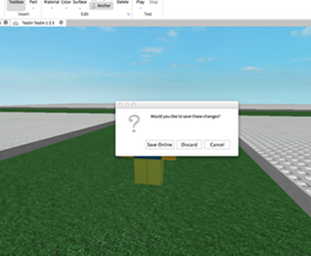 8 Speichere dein Spiel.
8 Speichere dein Spiel.
Facebook
Twitter
Google+
 Minotauromaquia
Minotauromaquia
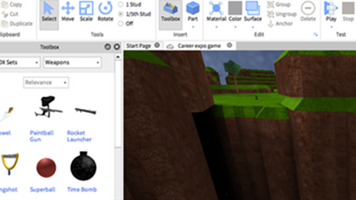 1 Holen Sie sich drei Waffen aus "Waffen" in der Toolbox.
1 Holen Sie sich drei Waffen aus "Waffen" in der Toolbox. 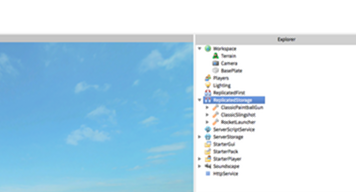 2 Suchen Sie in der Explorer-Strukturansicht unter der Workspace-Verzweigung nach Ihren Waffen. Ziehen Sie sie in den Zweig "Replizierter Speicher".
2 Suchen Sie in der Explorer-Strukturansicht unter der Workspace-Verzweigung nach Ihren Waffen. Ziehen Sie sie in den Zweig "Replizierter Speicher". 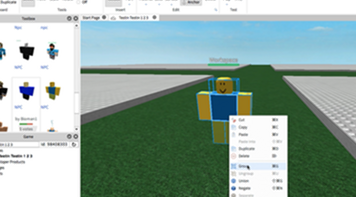 5 Nachdem du deinen NPC gebaut hast, ziehe die Maus im Arbeitsbereich, so dass alle Teile deines NPCs ausgewählt sind. Rechtsklicken Sie darauf und klicken Sie auf Gruppe. Nenne die Gruppe "NPC".
5 Nachdem du deinen NPC gebaut hast, ziehe die Maus im Arbeitsbereich, so dass alle Teile deines NPCs ausgewählt sind. Rechtsklicken Sie darauf und klicken Sie auf Gruppe. Nenne die Gruppe "NPC". 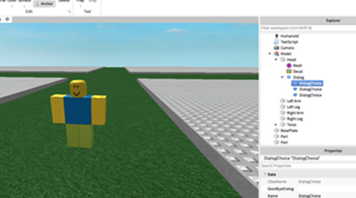 6 Wähle den Kopf des NPCs auf der rechten Seite aus und klicke einmal auf den Namen "Kopf"."Von hier aus, klicken Sie mit der rechten Maustaste darauf und gehen Sie zum Einfügen> Objekt> -Dialog. In Eigenschaften, ändern Sie die Zweck-Eigenschaft zu Shop. Schreiben Sie in die Initialprompt Box, was du deinem NPC sagen willst. Während Ihr Dialog noch im Explorer ausgewählt ist, gehen Sie zu Einfügen> Objekt> Dialogauswahl. Ändern Sie in dem Eigenschaftenfenster den UserDialog-Eigenschaftswert zu "Darf ich Ihre Waren durchsuchen?" und die ResponseDialog-Eigenschaft auf "Sicher!" Fügen Sie drei DialogChoices in die DialogChoice ein, die wir gerade erstellt haben. Ihre Hierarchie sollte nun wie folgt aussehen: Benennen Sie sie von ihren Standardeinstellungen um und legen Sie ihre UserDialog-Eigenschaft auf die Namen der Waffen fest.
6 Wähle den Kopf des NPCs auf der rechten Seite aus und klicke einmal auf den Namen "Kopf"."Von hier aus, klicken Sie mit der rechten Maustaste darauf und gehen Sie zum Einfügen> Objekt> -Dialog. In Eigenschaften, ändern Sie die Zweck-Eigenschaft zu Shop. Schreiben Sie in die Initialprompt Box, was du deinem NPC sagen willst. Während Ihr Dialog noch im Explorer ausgewählt ist, gehen Sie zu Einfügen> Objekt> Dialogauswahl. Ändern Sie in dem Eigenschaftenfenster den UserDialog-Eigenschaftswert zu "Darf ich Ihre Waren durchsuchen?" und die ResponseDialog-Eigenschaft auf "Sicher!" Fügen Sie drei DialogChoices in die DialogChoice ein, die wir gerade erstellt haben. Ihre Hierarchie sollte nun wie folgt aussehen: Benennen Sie sie von ihren Standardeinstellungen um und legen Sie ihre UserDialog-Eigenschaft auf die Namen der Waffen fest.  7 Fügen Sie dem Dialog ein Skript hinzu, nicht die Dialogauswahl, die Folgendes enthalten sollte:
7 Fügen Sie dem Dialog ein Skript hinzu, nicht die Dialogauswahl, die Folgendes enthalten sollte: 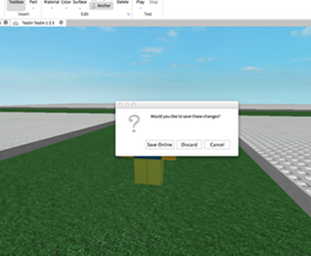 8 Speichere dein Spiel.
8 Speichere dein Spiel.